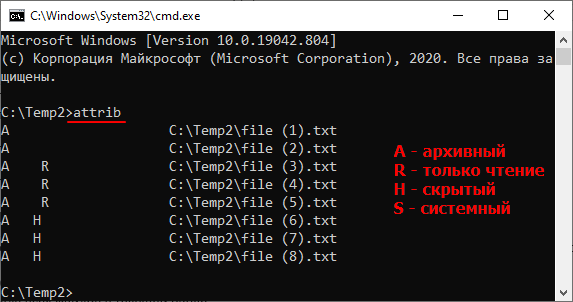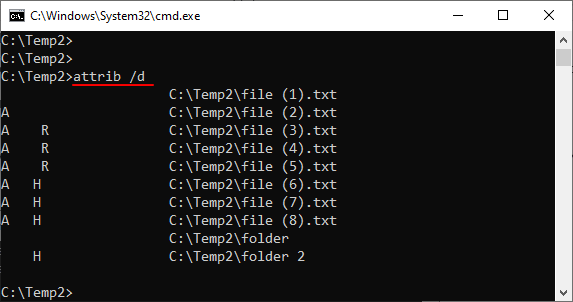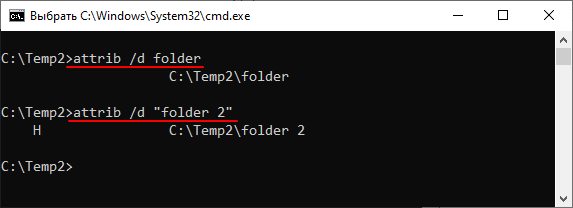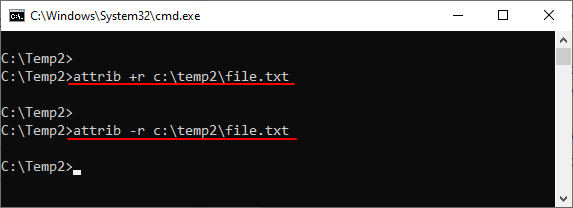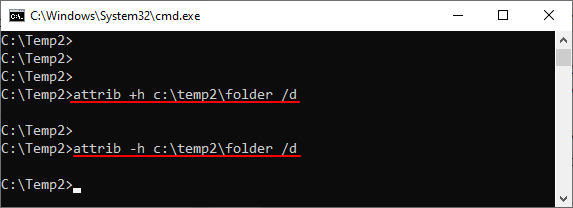|
0 / 0 / 0 Регистрация: 12.02.2023 Сообщений: 3 |
|
|
1 |
|
Ошибка в формате параметра — как исправить?12.02.2023, 00:28. Показов 562. Ответов 5
Здравствуйте, пытаюсь убрать attrib для папки «Только чтение», но выдаёт ошибку если убираю через «Свойства’, то галочка появляется заново, как исправить и что делать?
0 |
|
2749 / 204 / 64 Регистрация: 26.09.2020 Сообщений: 426 |
|
|
12.02.2023, 07:40 |
2 |
|
«ПутьИмена с пробелами», заключать в кавычки!
0 |
|
0 / 0 / 0 Регистрация: 12.02.2023 Сообщений: 3 |
|
|
12.02.2023, 13:01 [ТС] |
3 |
|
attrib -r «g:GamesDiablo II Resurrected» Я сделал именно так, но с папки не убрался атрибут «Только чтение»
0 |
|
2749 / 204 / 64 Регистрация: 26.09.2020 Сообщений: 426 |
|
|
12.02.2023, 15:15 |
4 |
|
attrib -r «g:GamesDiablo II Resurrected» Я сделал именно так, но с папки не убрался атрибут «Только чтение» как узнали, что не убрался? Но «Ошибка в формате параметра» же исправили… Как бы прибить этот вечный вопрос. Он во всех около-виндовых темах.
1 |
|
0 / 0 / 0 Регистрация: 12.02.2023 Сообщений: 3 |
|
|
12.02.2023, 15:24 [ТС] |
5 |
|
0 |
|
2749 / 204 / 64 Регистрация: 26.09.2020 Сообщений: 426 |
|
|
12.02.2023, 18:28 |
6 |
|
У вас на скрине видно, что нет атрибута, окно cmd.
0 |
Команда attrib предназначена для просмотра или изменения атрибутов файлов и папок через командную строку Windows. Данная программа доступна в Windows 10, Windows 7, Windows XP и в более старых версиях Windows. В данной статье мы рассмотрим синтаксис, параметры и примеры использования этой команды.
Синтаксис команды attrib
Синтаксис команды attrib выглядит следующим образом:
attrib [{+|-}r] [{+|-}a] [{+|-}s] [{+|-}h] [{+|-}i] [<drive>:][<path>][<filename>] [/s [/d] [/l]]
Где
| +a
-a |
Добавляет/удаляет атрибут «Архивный» для файла или каталога. |
| +h
-h |
Добавляет/удаляет атрибут «Скрытый» для файла или каталога. |
| +i
-i |
Добавляет/удаляет атрибут «Не проиндексировано» для файла или каталога. |
| +r
-r |
Добавляет/удаляет атрибут «Только для чтения» для файла или каталога. |
| +s
-s |
Добавляет/удаляет атрибут «Системный» для файла или каталога. |
| +i
-i |
Добавляет/удаляет атрибут «Не проиндексировано» для файла или каталога. |
| [<drive>:] [<path>] [<filename>] | Путь к папке или файлу. |
| /s | Включает обработку файлов и папок в текущем каталоге и в подкаталогах. |
| /d | Включает обработку файлов и папок. |
| /l | Включает обработку самой символической ссылки, а не ее цели. |
| /? | Просмотр справки |
Как пользоваться командой attrib
Для того чтобы просмотреть атрибуты для всех файлов в текущей папке достаточно просто выполнить команду «attrib» без каких-либо параметров.
attrib
Для того чтобы получить информацию не только о файлах, но и папках, добавляем параметр «/d».
attrib /d
Для просмотра атрибутов конкретного файла или папки нужно указать их название или полный путь. Если файл или папка содержит пробелы, то название нужно брать в двойные кавычки.
attrib /d folder attrib file.txt
Чтобы добавить какой-либо атрибут нужно указать соответствующий параметр со знаком «плюс». Например, для того чтобы добавить «Только для чтение» нужно использовать «+r». Удаление атрибута выполняется аналогичным способом, только со знаком минус.
attrib +r c:temp2file.txt attrib -r c:temp2file.txt
При добавлении или удалении атрибутов для папок всегда нужно использовать параметр «/d».
attrib +h c:temp2folder /d attrib -h c:temp2folder /d
Примеры использования attrib
При необходимости, с помощью команды «attrib» можно добавлять и удалять сразу несколько атрибутов за раз. Ниже приведено несколько примеров такого использования данной команды.
Добавляем атрибуты «Системный», «Скрытый», «Только для чтения» и для файла «c:file.txt».
attrib +s +h +r c:file.txt
Удаляем атрибуты «Системный», «Скрытый», «Только для чтения» для файла «c:file.txt».
attrib -s -h -r c:file.txt
Добавляем атрибуты «Системный», «Скрытый», «Только для чтения» для всех файлов в папке «c:temp2»
attrib +s +h +r c:temp2*
Удаляем атрибуты «Системный», «Скрытый», «Только для чтения» для всех файлов в папке «c:temp2»
attrib -s -h -r c:temp2*
Добавляем атрибуты «Системный», «Скрытый», «Только для чтения» для всех файлов и папок в папке «c:temp2»
attrib +s +h +r c:temp2* /d
Удаляем атрибуты «Системный», «Скрытый», «Только для чтения» для всех файлов и папок в папке «c:temp2»
attrib -s -h -r c:temp2* /d
Добавляем атрибуты «Системный», «Скрытый» для всех файлов и папок в папке «c:temp2», а также для всех вложенных папок и файлов.
attrib +s +h c:temp2* /d /s
Удаляем атрибуты «Системный», «Скрытый» для всех файлов и папок в папке «c:temp2», а также для всех вложенных папок и файлов.
attrib -s -h c:temp2* /d /s
Ошибки при использовании команды attrib
Если при попытке изменить атрибуты вы получаете ошибку «Ошибка в формате параметра», то скорее всего проблема в том, что файл или папка содержит пробелы. Для решения этой проблемы нужно просто взять путь к файлу или папке в двойные кавычки.
Еще одна возможная проблема – ошибка «Доступ запрещен». В этом случае для изменения атрибутов нужно запустить командную строку с правами администратора либо изменить права доступа к данному файлу.
Автор
Александр Степушин
Создатель сайта comp-security.net, автор более 2000 статей о ремонте компьютеров, работе с программами, настройке операционных систем.
Остались вопросы?
Задайте вопрос в комментариях под статьей или на странице
«Задать вопрос»
и вы обязательно получите ответ.
I’m trying to write a Windows cmd.exe script to count the occurrences of aes after compiling a program from the command line. Its simply an Audit/QA script to ensure we’re getting what we expect.
When I use findstr without the pipe, it appears to work fine:
cryptopp-5.6.3>dumpbin /disasm Win32/cryptlib/Debug/rijndael.obj | findstr aes
000000C1: 66 0F 3A DF C0 00 aeskeygenassist xmm0,xmm0,0
00000206: 66 0F 3A DF C0 00 aeskeygenassist xmm0,xmm0,0
00000345: 66 0F 38 DB 04 81 aesimc xmm0,xmmword ptr [ecx+eax*4]
00000366: 66 0F 38 DB 04 81 aesimc xmm0,xmmword ptr [ecx+eax*4]
0000039F: 66 0F 38 DB 04 81 aesimc xmm0,xmmword ptr [ecx+eax*4]
00000078: 66 0F 38 DC C8 aesenc xmm1,xmm0
000000AB: 66 0F 38 DC C8 aesenc xmm1,xmm0
...
As soon as I pipe the result to find /c to count occurrences, things blow up. Not only does find not work as expected, it manages to break the proceeding findstr command.
cryptopp-5.6.3>dumpbin /disasm Win32/cryptlib/Debug/rijndael.obj | findstr aes | find /c aes
FIND: Parameter format not correct
FINDSTR: Write error
According to find /?:
If a path is not specified, FIND searches the text typed at the prompt
or piped from another command.
How do I pipe the output of findstr to the input of find?
C:Windowssystem32>attrib -r +s C:UsersmeDesktopfolder_name
Parameter format not correct -
I want to remove the read-only attribute off from the folder.
What is going on? I got this command off Microsoft website.
http://support.microsoft.com/kb/326549
Thank you !
asked Feb 4, 2012 at 20:42
5
Try
attrib -r +s "C:\UsersmeDesktopfolder_name"
If there are spaces in your path you need to surround it with double quotes
answered Feb 4, 2012 at 21:02
RaystafarianRaystafarian
21.5k11 gold badges60 silver badges90 bronze badges